Istruzioni per l'uso la Camperstop-App Con la Camperstop-App viaggiate facilmente verso le più belle camperstop.
|
|
|
- Giulietta Leoni
- 8 anni fa
- Visualizzazioni
Transcript
1 Istruzioni per l'uso la Camperstop-App Con la Camperstop-App viaggiate facilmente verso le più belle camperstop. Ricerca rapida: Menu Vedere le camperstop Mappa Elenco Funzioni aggiuntive versione Pro: Meteo Cercare le camperstop Cercare sulla mappa Trovare le camperstop mediante la funzione di ricerca Filtri impostati Visualizzare camperstop nella pagina informazioni Funzioni aggiuntive versione Pro: Previsioni del tempo Recensioni Preferiti Gestione Account La versione attuale Impostazioni Modifica lingua Funzioni aggiuntive versione Pro: Utilizzo offline Eliminare le mappe Spazio disponibile sul vostro dispositivo Funzioni aggiuntive versione Pro: Attivare/disattivare gli annunci pubblicitari Acquistare la versione pro Versione Pro su 2 dispositivi Previsioni del tempo Attivare/disattivare gli annunci pubblicitari Utilizzo offline Sfruttare codice promozionale Eccomi qui Messaggi Condividere Download Camperstop-App Scaricate gratis la Camperstop-App sul vostro telefono o tablet. Potete scaricare l'app mediante Google Play, l'apple Store e il Windows Store. Disponibilità Prossimamente Prossimamente Dispositivo compatibile Prima è necessario controllate che il vostro dispositivo sia compatibile. È possibile controllare la versione del sistema operativo nelle impostazioni. Se l app non si trova nello store, il vostro dispositivo non è idoneo per questa app.
2 Usare la Camperstop-App gratis Questa app è disponibile on-line gratuitamente, è però necessario disporre della connessione Internet e la funzione GPS del vostro dispositivo deve essere attivata. Sono visualizzabili tutte le informazioni sulle aree di sosta per camper, inoltre con un clic potrete navigare verso l'area di sosta selezionata. Attraverso un acquisto in-app è possibile acquistare la versione superiore dell'app. Con questa versione pro è possibile visualizzare le previsioni del tempo, attivare e disattivare gli annunci pubblicitari e scaricare le mappe per poter usare l'applicazione off-line. Menu Aprendo l'app si apre un menu con 6 funzionalità. In alto a destra dello schermo vengono visualizzate le informazioni sulla connessione. A prima vista si vede immediatamente se siete on-line e se la connessione è mediante Wi-Fi o abbonamento telefonico (3G/4G). L'elemento più a destra mostra se la funzione GPS è attivata. Funzioni aggiuntive versione Pro Se l'icona che segnala la connessione on-line mediante 3G/4G o Wi-Fi è rossa, significa che siete off-line. Pertanto potete utilizzare solo le mappe scaricate in precedenza. Questa funzione è disponibile solo con la versione Pro. Vedere le camperstop Questa opzione funziona sempre, sia se volete cercare le aree di sosta in modalità on-line sia off-line e passare dalla connessione Wi-Fi a quella 3G/4G, oltre che da modalità on-line a off-line. Facendo clic su camperstop, visualizzerete una mappa con la vostra posizione e le aree di sosta per camper verso le quali siete diretti. Mappa Visualizzerete subito una mappa con le aree di sosta vicine alla vostra posizione attuale. Le camperstop vengono indicate con icone precise. Facendo clic su un'icona, il colore cambia all'arancione quindi si apre un riquadro informativo in alto nello schermo.
3 Qui è possibile vedere le informazioni sulle aree di sosta per camper, come la tipologia, la presenza di servizi numero di posti, la tariffa e se l'area di sosta al momento è aperta o chiusa., il Parco sosta per camper Sosta notturna Sosta notturna tollerata Presso porto/porto turistico In agriturismo/fattoria Presso ristorante Presso spa Presso zoo/musei/parchi divertimento Presso aziende/imprese All esterno del campeggio Campeggio Parcheggio Servizi Visualizzate inoltre la distanza fino alla vostra posizione attuale e una valutazione della camperstop. Facendo clic sulla stella al centro della barra, salvate l'area di sosta nei vostri preferiti.
4 Elenco L'elenco mostra il riquadro informativo delle aree di sosta per camper presenti sulle mappe, la camperstop più vicina alla vostra posizione attuale è la prima dell'elenco, la distanza verso le prossime aree di sosta è sempre maggiore. Funzioni aggiuntive versione Pro: Meteo Se possedete una versione pro, potete anche attivare la funzione meteo sulla mappa. Facendo clic sul sole, attivate la funzione per visualizzare le previsioni del tempo sulla mappa. Cercare le camperstop Se non cercate un'area di sosta per camper vicina alla vostra posizione attuale, avete varie possibilità di cercare un posto, dato che il sistema di ricerca delle aree di sosta per camper è molto flessibile. Cercare sulla mappa Scorrere con il dito indice verso l'area desiderata. Suggerimento: riducendo la mappa, visualizzerete una barra rossa con il simbolo Concentrarsi sui risultati. Scorrere sull'area al centro della mappa e ingrandire l'area con il pollice e l'indice. Dopo aver ingrandito a sufficienza visualizzerete le aree di sosta per camper.
5 Trovare le camperstop mediante la funzione di ricerca Con la mappa aperta, fare clic sullo schermo in alto a destra sull'icona della lente di ingrandimento. Si aprirà uno schermo con la possibilità di avviare diverse ricerche. Digitando il nome del luogo, la ricerca per nome offre la possibilità di trovare subito l'area di sosta desiderata. Attenzione: il nome del luogo deve essere presente nel sistema. Inoltre, si può effettuare una ricerca per paese/area/località-città. È inoltre possibile cercare i servizi desiderati, il tipo di sottosuolo e se la camperstop è aperta o chiusa. Filtri impostati Attenzione: se i filtri sono impostati, sulla carta visualizzerete solo i risultati filtrati. Se per esempio nella tipologia di aree di sosta è selezionata la casella del porto e tornate indietro alla mappa, visualizzerete soltanto i luoghi che hanno un porto. Per visualizzare di nuovo tutte le camperstop, è necessario eliminare i filtri. Si tratta di una funzione utile se cercate un certo tipo di aree di sosta per camper o servizi speciali (come elettricità o doccia). Attivando questa funzione, visualizzerete solo quelle aree di sosta fino alla chiusura dell'app.
6 Visualizzare camperstop nella pagina informazioni Facendo clic sull'icona della mappa o visualizzando l'elenco e nei favoriti, si ottengono i luoghi con i riquadri informativi delle aree di sosta per camper. Fare clic sul riquadro informativo per ottenere informazioni dettagliate sulla camperstop. In questa sezione visualizzerete le informazioni dettagliate sulle aree di sosta, come i servizi e le foto. Funzioni aggiuntive versione Pro: Previsioni del tempo Fare clic sul riquadro per aprire le previsioni del tempo, qui visualizzerete le previsioni di 5 giorni. Recensioni In questa sezione vengono visualizzate le valutazioni che altri camperisti hanno lasciato sulle aree di sosta. Anche voi potete condividere qui la vostra esperienza. Preferiti Visualizzate un elenco con piccoli riquadri informativi. Facendo clic sulla stella verde, eliminate l'area di sosta per camper dai vostri preferiti.
7 Gestione Durante la gestione, potete trovare tutte le informazioni sulla vostra Camperstop-App, l'account e modificare le impostazioni. Account Per utilizzare la Camperstop-App non è necessario registrarsi, tuttavia per scrivere delle recensioni bisogna inserire il proprio nome e l'indirizzo . Nella recensione apparirà il vostro nome. Il vostro indirizzo viene utilizzato solo se vi sono incertezze sulla recensione. La versione attuale Qui viene visualizzata la versione dell'app. Se disponete di una versione Pro, qui viene indicata la data di scadenza. Impostazioni Qui visualizzate le impostazioni che è possibile adattare all'interno dell'app. Modifica lingua Facendo clic sulla lingua visualizzata, è possibile modificare la lingua della vostra app. Una volta impostata, non verrà modificata con frequenza. Funzioni aggiuntive versione Pro: Utilizzo offline Se disponete di una licenza pro, in questa sezione potete gestire le mappe in modalità off-line. Le mappe off-line occupano molto spazio nel vostro dispositivo. Suggeriamo quindi di scaricare solo quei paesi dei quali pensate di aver bisogno per il prossimo viaggio. Al rientro è possibile cancellare le mappe. Per la durata della licenza annuale, potete scaricare e cancellare le mappe in modo illimitato. Fare clic su Gestione > Impostazioni > Utilizzo offline e scaricare le mappe. In questa sezione otterrete una panoramica di tutte le mappe da scaricare. Fare clic sulla freccia del paese desiderato. Qui potete scegliere di scaricare la mappa, una foto per l'area di sosta oppure tutte le foto disponibili.
8 Attenzione: Scaricare le mappe è un'operazione molto impegnativa, vi consigliamo di farlo solo se disponete di una connessione mediante Wi-Fi. La velocità del download dipende dalla velocità della vostra connessione a Internet. Eliminare le mappe Dopo il viaggio potete eliminare le mappe. Fare clic su Gestione > Impostazioni > Utilizzo offline. Scorrendo verso il basso trovate un pulsante per eliminare le mappe scaricate. Dato che tutte le mappe sono collegate fra loro, l'unica possibilità è quella di eliminarle tutte. Subito dopo potrete scaricare di nuovo il vostro paese preferito. Spazio disponibile sul vostro dispositivo Fare clic su Gestione > Impostazioni > Utilizzo offline. Scorrere fino in fondo. Qui vengono visualizzati i MB dell'app e i MB del vostro dispositivo. Funzioni aggiuntive versione Pro: Attivare/disattivare gli annunci pubblicitari La visualizzazione degli annunci pubblicitari è attivata per default, anche se avete acquistato la versione pro. Potete disattivare gli annunci solo con la funzione della versione pro. Fare clic su Gestisci> Impostazioni > Annunci pubblicitari. Facendo scorrere il tasto verso sinistra, disattivate gli annunci pubblicitari. In un secondo momento è possibile annullare queste impostazioni.
9 Acquistare la versione pro La versione Pro può essere acquistata come acquisto in-app a un costo di 4,99 con durata annuale. Dopo l'acquisto potete mettervi subito all'opera, senza bisogno di alcun codice. Potete verificare se disponete della versione Pro facendo clic su Gestione > Account. In basso visualizzate la versione in uso. Versione Pro su 2 dispositivi La versione Pro al momento può essere utilizzata solo una volta. Potete utilizzare la versione Pro su due dispositivi diversi, ma è necessario essere connessi sul secondo dispositivo con lo stesso account dello Store. Previsioni del tempo La differenza fra la versione gratuita è chiara fin da subito facendo fate clic sul "sole" sulla carta indicato in alto, sopra il menu. Visualizzerete sulla mappa le previsioni del tempo. Inoltre ottenete una previsione meteo di 5 giorni per ciascuna area di sosta per camper. Ovviamente questa funzione interattiva è utilizzabile soltanto se disponete di una connessione Internet. Attivare/disattivare gli annunci pubblicitari La visualizzazione degli annunci pubblicitari è attivata per default, anche se avete acquistato la versione pro. Potete disattivare gli annunci solo con la funzione della versione pro. Fare clic su Gestisci> Impostazioni > Annunci pubblicitari. Facendo scorrere il tasto verso sinistra, disattivate gli annunci pubblicitari. In un secondo momento è possibile annullare queste impostazioni.
10 Utilizzo offline Usare l'applicazione off-line In questa sezione visualizzate una panoramica di tutte le mappe da scaricare. Fare clic sulla freccia del paese desiderato. In questa sezione potete scaricare la mappa, una foto per area di sosta o tutte le foto disponibili. Sfruttare codice promozionale Se avete ricevuto il codice promozionale potete inserirlo e riscuoterlo. Potete fare uso della versione Pro per un periodo di un anno. Dopo aver acquistato la versione Pro, non avete bisogno di un codice per usare le funzioni aggiuntive. Eccomi qui Se aprendo un elemento visualizzate un punto blu, vedrete il punto nel quale vi trovate. Potete salvare la posizione. Se passeggiate o andate in bicicletta su un terreno pubblico, potrete ritrovare il vostro camper con facilità. Messaggi In questo modo ottenete le informazioni sulla vostra Camperstop-App. Nel menu principale potete vedere se avete messaggi non letti; il pallino rosso indica l'elemento Messaggi.
11 Condividere Questa funzione sarà disponibile prossimamente. In questa sezione potete informare i vostri amici e familiari che questa app vi aiuta a cercare un buon posto per pernottare nel vostro camper. Facile Media Landweerstraat-Zuid 109, NL-5349 AK Oss Postbus 555, NL-5340 AN Oss Tel: info@camperstop.com
Istruzioni per l'uso la Camperstop-App Con la Camperstop-App viaggiate facilmente verso le più belle camperstop.
 Istruzioni per l'uso la Camperstop-App Con la Camperstop-App viaggiate facilmente verso le più belle camperstop. Ricerca rapida: Menu Vedere le camperstop Mappa Elenco Meteo Cercare le camperstop Cercare
Istruzioni per l'uso la Camperstop-App Con la Camperstop-App viaggiate facilmente verso le più belle camperstop. Ricerca rapida: Menu Vedere le camperstop Mappa Elenco Meteo Cercare le camperstop Cercare
Channels -- App ios ShurePlus Channels per dispositivi mobili
 Channels -- App ios ShurePlus Channels per dispositivi mobili Operazioni preliminari Prima di iniziare: Channels supporta i seguenti dispositivi Shure: Axient Digital Axient UHF-R ULX-D QLX-D PSM 1000
Channels -- App ios ShurePlus Channels per dispositivi mobili Operazioni preliminari Prima di iniziare: Channels supporta i seguenti dispositivi Shure: Axient Digital Axient UHF-R ULX-D QLX-D PSM 1000
Schermata principale
 Schermata principale Questa è la schermata di Locus map che viene visualizzata all accensione. La schermata mostra la finestra della mappa, i pannelli di controllo superiore e inferiore e il pannello di
Schermata principale Questa è la schermata di Locus map che viene visualizzata all accensione. La schermata mostra la finestra della mappa, i pannelli di controllo superiore e inferiore e il pannello di
WEBFLEET Note sulla versione ottobre 2014
 WEBFLEET 2.19 Note sulla versione ottobre 2014 Tempo di guida rimanente basato sul tachigrafo...................... 2 Google Street View....................................... 7 Barra temporale delle attività.................................
WEBFLEET 2.19 Note sulla versione ottobre 2014 Tempo di guida rimanente basato sul tachigrafo...................... 2 Google Street View....................................... 7 Barra temporale delle attività.................................
NAVIGAZIONE.
 NAVIGAZIONE www.fiatnavigation.com www.daiichi.com.tr Guida introduttiva La prima volta che si utilizza il software di navigazione, si avvia automaticamente un processo di impostazione iniziale. Procedere
NAVIGAZIONE www.fiatnavigation.com www.daiichi.com.tr Guida introduttiva La prima volta che si utilizza il software di navigazione, si avvia automaticamente un processo di impostazione iniziale. Procedere
Guida alle funzioni principali
 Guida alle funzioni principali www.utax.it +39 02 895861 marketing@utax.it 1 Indice Come accedere al menu LUX... 3 Come usare il menu LUX... 4 Come configurare la connessione Wi-Fi... 5 Come impostare
Guida alle funzioni principali www.utax.it +39 02 895861 marketing@utax.it 1 Indice Come accedere al menu LUX... 3 Come usare il menu LUX... 4 Come configurare la connessione Wi-Fi... 5 Come impostare
ATDM Manuale dell utente Web Remote Manager
 ATDM-0604 Manuale dell utente Web Remote Manager Web Remote Manager Cos'è Web Remote Manager? Web Remote Manager è un applicazione utilizzabile per l impostazione di parametri in remoto relativi a un ambiente
ATDM-0604 Manuale dell utente Web Remote Manager Web Remote Manager Cos'è Web Remote Manager? Web Remote Manager è un applicazione utilizzabile per l impostazione di parametri in remoto relativi a un ambiente
Laboratorio - Funzioni dei Dispositivi Mobili - Android e ios
 5.0 8.2.4.3 Laboratorio - Funzioni dei Dispositivi Mobili - Android e ios Introduzione Stampare e completare questo laboratorio. In questo laboratorio, si imposterà l'autorotazione, la luminosità e si
5.0 8.2.4.3 Laboratorio - Funzioni dei Dispositivi Mobili - Android e ios Introduzione Stampare e completare questo laboratorio. In questo laboratorio, si imposterà l'autorotazione, la luminosità e si
ednet.living Guida all'installazione rapida 84290 Kit di avvio di ednet.living (1 Unità Centrale WiFi + 1 Smart Plug per interni)
 ednet.living Guida all'installazione rapida 84290 84291 84292 84290 Kit di avvio di ednet.living (1 Unità Centrale WiFi + 1 Smart Plug per interni) Unità Centrale WiFi Smart Plug per interni 84291 Smart
ednet.living Guida all'installazione rapida 84290 84291 84292 84290 Kit di avvio di ednet.living (1 Unità Centrale WiFi + 1 Smart Plug per interni) Unità Centrale WiFi Smart Plug per interni 84291 Smart
Download applicazione LOCUS
 Aprire Google Play (o Play Store) Download applicazione LOCUS Cercare locus e scegliere tra la versione gratuita o quella a pagamento Continuare con INSTALLA Terminata l installazione Locus è già attivo
Aprire Google Play (o Play Store) Download applicazione LOCUS Cercare locus e scegliere tra la versione gratuita o quella a pagamento Continuare con INSTALLA Terminata l installazione Locus è già attivo
Webfauna Android. Requisiti di sistema Android v o più recenti. Download App Webfauna Disponibile su Google Play Store.
 Webfauna Android Requisiti di sistema Android v 2.3.3 o più recenti. Download App Webfauna Disponibile su Google Play Store. Webfauna WF Manuale (Android) 1 / 7 Aspetto dell interfaccia: Menu principale
Webfauna Android Requisiti di sistema Android v 2.3.3 o più recenti. Download App Webfauna Disponibile su Google Play Store. Webfauna WF Manuale (Android) 1 / 7 Aspetto dell interfaccia: Menu principale
MotionX: COME UTILIZZARLO, MARCARE I PUNTI E INVIARLI
 MotionX: COME UTILIZZARLO, MARCARE I PUNTI E INVIARLI a) Scaricare il software MotionX si può scaricare direttamente dal proprio iphone o ipad (da App Store) e si autoinstalla. È in inglese e costa 1,79.
MotionX: COME UTILIZZARLO, MARCARE I PUNTI E INVIARLI a) Scaricare il software MotionX si può scaricare direttamente dal proprio iphone o ipad (da App Store) e si autoinstalla. È in inglese e costa 1,79.
Lo scopo è di aiutare studenti dislessici nello studio e nell apprendimento delle lingue. ImpReading Font è leggibile dai dislessici
 DESCRIZIONE IMPREADING APP È un Reader di PDF e un convertitore del font originale del libro con ImpReading Font leggibile da dislessici. Lo scopo è di aiutare studenti dislessici nello studio e nell apprendimento
DESCRIZIONE IMPREADING APP È un Reader di PDF e un convertitore del font originale del libro con ImpReading Font leggibile da dislessici. Lo scopo è di aiutare studenti dislessici nello studio e nell apprendimento
File Leggimi per Philips CamSuite 2.0
 File Leggimi per Philips CamSuite 2.0 Scopo: utilizzare il nuovo software Philips CamSuite 2.0 per sfruttare le funzionalità della webcam. Philips CamSuite 2.0 fornisce un accesso veloce alle funzionalità
File Leggimi per Philips CamSuite 2.0 Scopo: utilizzare il nuovo software Philips CamSuite 2.0 per sfruttare le funzionalità della webcam. Philips CamSuite 2.0 fornisce un accesso veloce alle funzionalità
Indice. Primo utilizzo Equalizzatore. Informazioni
 Guida per l utente Indice Primo utilizzo...4 Download...4 dell'applicazione Collegare...4 le cuffie tramite Bluetooth Schermata...5 principale Creare...6 un account utente Impostazioni audio...7 Controllo...7
Guida per l utente Indice Primo utilizzo...4 Download...4 dell'applicazione Collegare...4 le cuffie tramite Bluetooth Schermata...5 principale Creare...6 un account utente Impostazioni audio...7 Controllo...7
Guida alle funzioni principali
 Guida alle funzioni principali www.utax.it +39 02 895861 marketing@utax.it 1 Indice Come accedere al menu LUX... 3 Come usare il menu LUX... 4 Come configurare la connessione Wi-Fi... 5 Come impostare
Guida alle funzioni principali www.utax.it +39 02 895861 marketing@utax.it 1 Indice Come accedere al menu LUX... 3 Come usare il menu LUX... 4 Come configurare la connessione Wi-Fi... 5 Come impostare
Gira la ruota (Spin a Win)
 Gira la ruota (Spin a Win) Il giocatore deve indovinare e puntare su dove si fermerà l'ago della ruota. Per aumentare la posta, fare clic sulle aree di scommessa. Fare clic su Annulla ultima per annullare
Gira la ruota (Spin a Win) Il giocatore deve indovinare e puntare su dove si fermerà l'ago della ruota. Per aumentare la posta, fare clic sulle aree di scommessa. Fare clic su Annulla ultima per annullare
ECCO COME FUNZIONA RENT A RENTNER
 ECCO COME FUNZIONA RENT A RENTNER SITUAZIONE GIUGNO 2013 DIVENTARE PENSIONATI IN AFFITTO 1.1 NUOVA ISCRIZIONE... Pagina 4 1.2 CREAZIONE DI UN NUOVO PROFILO... Pagina 5 1.3 CONFERMA ISCRIZIONE... Pagina
ECCO COME FUNZIONA RENT A RENTNER SITUAZIONE GIUGNO 2013 DIVENTARE PENSIONATI IN AFFITTO 1.1 NUOVA ISCRIZIONE... Pagina 4 1.2 CREAZIONE DI UN NUOVO PROFILO... Pagina 5 1.3 CONFERMA ISCRIZIONE... Pagina
Guida introduttiva: Download e codici
 Guida per il cliente Il La presente guida mostra come visualizzare e richiedere i codici di contratti multilicenza e scaricare i prodotti concessi in licenza. Per iniziare, effettuare l'accesso al Business
Guida per il cliente Il La presente guida mostra come visualizzare e richiedere i codici di contratti multilicenza e scaricare i prodotti concessi in licenza. Per iniziare, effettuare l'accesso al Business
SharePoint Online. Cerca Consente di eseguire ricerche per Siti, Persone o File. Creare un sito o un post di notizie
 Guida introduttiva Se si vuole usufruire di una posizione sicura in cui condividere e archiviare i file ovunque ci si trovi, accedere al proprio abbonamento a Office 365 e selezionare SharePoint nell'icona
Guida introduttiva Se si vuole usufruire di una posizione sicura in cui condividere e archiviare i file ovunque ci si trovi, accedere al proprio abbonamento a Office 365 e selezionare SharePoint nell'icona
MANUALE D UTILIZZO SOFTWARE MYBUS FAMILY CONTATTI. Indirizzo. Telefono & Fax. Online. WPS S.r.l. Via S. Marco, Monopoli (BA) Italia
 MANUALE D UTILIZZO SOFTWARE MYBUS FAMILY CONTATTI Indirizzo WPS S.r.l. Via S. Marco, 100 70043 Monopoli (BA) Italia Telefono & Fax Telefono: (+39) 080 225 69 11 Fax: (+ 39 )080 225 69 05 Online Email :
MANUALE D UTILIZZO SOFTWARE MYBUS FAMILY CONTATTI Indirizzo WPS S.r.l. Via S. Marco, 100 70043 Monopoli (BA) Italia Telefono & Fax Telefono: (+39) 080 225 69 11 Fax: (+ 39 )080 225 69 05 Online Email :
Accesso a materiale digitale
 Accesso a materiale digitale Istruzioni di riferimento rapido Queste istruzioni di riferimento rapido sono destinate agli utenti di Windows. Fare clic Qui per le istruzioni per Android e Qui per le istruzioni
Accesso a materiale digitale Istruzioni di riferimento rapido Queste istruzioni di riferimento rapido sono destinate agli utenti di Windows. Fare clic Qui per le istruzioni per Android e Qui per le istruzioni
Note CONFIGURAZIONE
 Per gestire la posta elettronica con il tuoi Iphone e Ipad, hai due possibilità. La prima è scaricare, se esiste, l App del gestore della tua mail: ad esempio Gmail ha una sua App preinstallata su tutti
Per gestire la posta elettronica con il tuoi Iphone e Ipad, hai due possibilità. La prima è scaricare, se esiste, l App del gestore della tua mail: ad esempio Gmail ha una sua App preinstallata su tutti
GUIDA DI RIFERIMENTO RAPIDO Microsoft Surface Hub
 GUIDA DI RIFERIMENTO RAPIDO Microsoft Surface Hub Come liberare il potenziale del gruppo tramite Microsoft Surface Hub Sommario Avviare la sessione Effettuare una chiamata Aggiungere utenti a una chiamata
GUIDA DI RIFERIMENTO RAPIDO Microsoft Surface Hub Come liberare il potenziale del gruppo tramite Microsoft Surface Hub Sommario Avviare la sessione Effettuare una chiamata Aggiungere utenti a una chiamata
Istruzioni per l installazione e registrazione della App 'ComuniCare'
 Istruzioni per l installazione e registrazione della App 'ComuniCare' 1 INSTALLAZIONE A secondo del sistema operativo presente nel proprio cellulare: per Android utilizzare 'Play Store' ed effettuare la
Istruzioni per l installazione e registrazione della App 'ComuniCare' 1 INSTALLAZIONE A secondo del sistema operativo presente nel proprio cellulare: per Android utilizzare 'Play Store' ed effettuare la
elabdoc Guida rapida 1.0
 elabdoc Guida rapida.0 2 elabdoc Informazioni sul prodotto elabdoc semplifica come mai prima la ricerca di tutte le informazioni sul prodotto che possono servire. Attraverso le immagini di elabdoc, questa
elabdoc Guida rapida.0 2 elabdoc Informazioni sul prodotto elabdoc semplifica come mai prima la ricerca di tutte le informazioni sul prodotto che possono servire. Attraverso le immagini di elabdoc, questa
Via Faentina 165G Ravenna - Italy
 Via Faentina 165G 48124 Ravenna - Italy Tel. +39 0544 500377 Fax +39 0544 500420 www.glomex.it info@glomex.it Manuale di istruzioni App per Android e ios I dati del vostro : Registra il tuo webboat scaricando
Via Faentina 165G 48124 Ravenna - Italy Tel. +39 0544 500377 Fax +39 0544 500420 www.glomex.it info@glomex.it Manuale di istruzioni App per Android e ios I dati del vostro : Registra il tuo webboat scaricando
Come ordinare sul sito
 Come ordinare sul sito 1. Come Registrarsi Dalla Home page cliccare in alto a destra su Accedi/Registrati, per accedere alla pagina AUTENTICAZIONE Si aprirà la seguente schermata: Inserendo il vostro indirizzo
Come ordinare sul sito 1. Come Registrarsi Dalla Home page cliccare in alto a destra su Accedi/Registrati, per accedere alla pagina AUTENTICAZIONE Si aprirà la seguente schermata: Inserendo il vostro indirizzo
Dell Canvas Layout. Guida dell'utente versione 1.0
 Dell Canvas Layout Guida dell'utente versione 1.0 Messaggi di N.B., Attenzione e Avvertenza N.B.: un messaggio N.B. (Nota Bene) indica informazioni importanti che contribuiscono a migliorare l'utilizzo
Dell Canvas Layout Guida dell'utente versione 1.0 Messaggi di N.B., Attenzione e Avvertenza N.B.: un messaggio N.B. (Nota Bene) indica informazioni importanti che contribuiscono a migliorare l'utilizzo
Un browser è un programma che consente di usufruire dei servizi di connettività in Internet.
 Internet Introduzione Internet è una rete mondiale di reti di computer ad accesso pubblico. Attualmente rappresenta il principale mezzo di comunicazione di massa, che offre all'utente una vasta serie di
Internet Introduzione Internet è una rete mondiale di reti di computer ad accesso pubblico. Attualmente rappresenta il principale mezzo di comunicazione di massa, che offre all'utente una vasta serie di
guida dell'utente modulo: [ idocmail ] LA GESTIONE DEI FILTRI e delle REGOLE in idocmail
![guida dell'utente modulo: [ idocmail ] LA GESTIONE DEI FILTRI e delle REGOLE in idocmail guida dell'utente modulo: [ idocmail ] LA GESTIONE DEI FILTRI e delle REGOLE in idocmail](/thumbs/51/27664722.jpg) LA GESTIONE DEI FILTRI e delle REGOLE in idocmail è possibile creare e memorizzare o meno filtri e regole automatiche semplici ed avanzati, oppure ricercare una qualsiasi parola anche parziale presente
LA GESTIONE DEI FILTRI e delle REGOLE in idocmail è possibile creare e memorizzare o meno filtri e regole automatiche semplici ed avanzati, oppure ricercare una qualsiasi parola anche parziale presente
MODIFICA FOTO CON NERO MEDIA HUB
 MODIFICA FOTO CON NERO MEDIA HUB La schermata foto viene visualizzata quando si fa clic sul pulsante nella schermata di ricerca delle foto o nella schermata Presentazione. Nella schermata è possibile visualizzare,
MODIFICA FOTO CON NERO MEDIA HUB La schermata foto viene visualizzata quando si fa clic sul pulsante nella schermata di ricerca delle foto o nella schermata Presentazione. Nella schermata è possibile visualizzare,
Guida in linea di Websense Secure Messaging
 Guida in linea di Websense Secure Messaging Benvenuti in Websense Secure Messaging, uno strumento che offre un portale sicuro per la trasmissione e la visualizzazione di dati riservati contenuti nelle
Guida in linea di Websense Secure Messaging Benvenuti in Websense Secure Messaging, uno strumento che offre un portale sicuro per la trasmissione e la visualizzazione di dati riservati contenuti nelle
Guida di avvio rapido. PC, Android e ios
 Guida di avvio rapido PC, Android e ios Installazione per PC Per ulteriori informazioni sui requisiti di sistema, visitare il sito Web di Trend Micro. Per scaricare il programma di installazione, aprire
Guida di avvio rapido PC, Android e ios Installazione per PC Per ulteriori informazioni sui requisiti di sistema, visitare il sito Web di Trend Micro. Per scaricare il programma di installazione, aprire
Guida all attivazione
 Guida all attivazione Attivazione Prodotti Widgit Attivazione Prodotti Widgit vi consente di attivare e gestire le licenze delle vostre applicazioni Widgit. I prodotti relativi al programma di attivazione
Guida all attivazione Attivazione Prodotti Widgit Attivazione Prodotti Widgit vi consente di attivare e gestire le licenze delle vostre applicazioni Widgit. I prodotti relativi al programma di attivazione
MANUALE D UTILIZZO SOFTWARE MYBUS FAMILY CONTATTI. Indirizzo. Telefono & Fax. Online. WPS S.r.l. Via S. Marco, Monopoli (BA) Italia
 MANUALE D UTILIZZO SOFTWARE MYBUS FAMILY CONTATTI Indirizzo WPS S.r.l. Via S. Marco, 100 70043 Monopoli (BA) Italia Telefono & Fax Telefono: (+39) 080 225 69 11 Fax: (+ 39 )080 225 69 05 Online Email :
MANUALE D UTILIZZO SOFTWARE MYBUS FAMILY CONTATTI Indirizzo WPS S.r.l. Via S. Marco, 100 70043 Monopoli (BA) Italia Telefono & Fax Telefono: (+39) 080 225 69 11 Fax: (+ 39 )080 225 69 05 Online Email :
Installazione - Android
 Installazione - Android Installazione su Android del Sistema soccorso incidenti Questo manuale spiega come installare il Sistema soccorso incidenti per il sistema operativo Android. Specifiche tecniche
Installazione - Android Installazione su Android del Sistema soccorso incidenti Questo manuale spiega come installare il Sistema soccorso incidenti per il sistema operativo Android. Specifiche tecniche
A proposito di A colpo d'occhio 1. Ti presento l'interfaccia di Windows 8 5. Dare input 21
 Sommario 1 2 3 A proposito di A colpo d'occhio 1 Una veloce panoramica................................... 2 Alcuni presupposti....................................... 3 Novità in Windows 8.....................................
Sommario 1 2 3 A proposito di A colpo d'occhio 1 Una veloce panoramica................................... 2 Alcuni presupposti....................................... 3 Novità in Windows 8.....................................
ActionCam manuale utente
 ActionCam manuale utente versione IOS 1 Indice Capitolo1...3 1.1 Introduzione...3 1.2 Requisiti...3 Capitolo2: Funzioni principali...3 2.1 Cattura e registrazione...3 2.2 Anteprima dei file...3 2.3 Scaricare
ActionCam manuale utente versione IOS 1 Indice Capitolo1...3 1.1 Introduzione...3 1.2 Requisiti...3 Capitolo2: Funzioni principali...3 2.1 Cattura e registrazione...3 2.2 Anteprima dei file...3 2.3 Scaricare
ITE - Guida rapida. Pearson Reader+
 ITE - Guida rapida Pearson Reader+ Che cos è L ITE è la versione digitale sfogliabile del libro di testo, arricchita da contenuti multimediali, utilizzabile su PC, tablet e smartphone, ma anche in classe
ITE - Guida rapida Pearson Reader+ Che cos è L ITE è la versione digitale sfogliabile del libro di testo, arricchita da contenuti multimediali, utilizzabile su PC, tablet e smartphone, ma anche in classe
Installazione - Windows
 Installazione - Windows Installazione su Windows del Sistema soccorso incidenti Questo manuale illustra l installazione del Sistema soccorso incidenti per il sistema operativo Windows. Hardware: Sistema
Installazione - Windows Installazione su Windows del Sistema soccorso incidenti Questo manuale illustra l installazione del Sistema soccorso incidenti per il sistema operativo Windows. Hardware: Sistema
Guida alla stampa e alla scansione per dispositivi mobili per Brother iprint&scan (Dispositivi Apple)
 Guida alla stampa e alla scansione per dispositivi mobili per Brother iprint&scan (Dispositivi Apple) Sommario Prima di utilizzare l apparecchio Brother... Definizioni delle note... Marchi commerciali...
Guida alla stampa e alla scansione per dispositivi mobili per Brother iprint&scan (Dispositivi Apple) Sommario Prima di utilizzare l apparecchio Brother... Definizioni delle note... Marchi commerciali...
MANUALE PER IL CITTADINO PER LA REGISTRAZIONE AL SERVIZIO
 pagina 1 MANUALE PER IL CITTADINO PER LA REGISTRAZIONE AL SERVIZIO pagina 2 Passo 1- Accedere alla pagina web AlertPisa Per procedere alla registrazione al servizio accedere alla pagina web: http://www.comune.pisa.it/alertpisa
pagina 1 MANUALE PER IL CITTADINO PER LA REGISTRAZIONE AL SERVIZIO pagina 2 Passo 1- Accedere alla pagina web AlertPisa Per procedere alla registrazione al servizio accedere alla pagina web: http://www.comune.pisa.it/alertpisa
Sistema operativo Mac OS X
 Attività operative Personalizzare la scrivania. La personalizzazione viene attivata direttamente dal Dock facendo clic sull icona Preferenze di sistema. MODALITÀ ALTERNATIVA 1 Scrivania e salvaschermo.
Attività operative Personalizzare la scrivania. La personalizzazione viene attivata direttamente dal Dock facendo clic sull icona Preferenze di sistema. MODALITÀ ALTERNATIVA 1 Scrivania e salvaschermo.
Utilizzo della Guida in linea
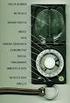 Page 1 of 3 Utilizzo della Guida in linea Questa sezione spiega come utilizzare la Guida in linea. Finestra della Guida Ricerca a tutto testo Funzione [Preferiti] Notazioni Finestra della Guida La finestra
Page 1 of 3 Utilizzo della Guida in linea Questa sezione spiega come utilizzare la Guida in linea. Finestra della Guida Ricerca a tutto testo Funzione [Preferiti] Notazioni Finestra della Guida La finestra
COMANDI RAPIDI Tastiera italiana QWERTY
 COMANDI RAPIDI Tastiera italiana QWERTY QWERTY: Nome usato comunemente per indicare la disposizione standard dei caratteri sulla tastiera. Il nome deriva dalla combinazione dei primi sei caratteri nella
COMANDI RAPIDI Tastiera italiana QWERTY QWERTY: Nome usato comunemente per indicare la disposizione standard dei caratteri sulla tastiera. Il nome deriva dalla combinazione dei primi sei caratteri nella
Portale ING Commercial Card. Scheda di guida rapida del titolare della carta
 Portale ING Commercial Card Scheda di guida rapida del titolare della carta Introduzione Questa guida rapida fornisce informazioni sull'utilizzo del portale di ING Commercial Card. Il portale consente
Portale ING Commercial Card Scheda di guida rapida del titolare della carta Introduzione Questa guida rapida fornisce informazioni sull'utilizzo del portale di ING Commercial Card. Il portale consente
ŠKODA CONNECT REGISTRAZIONE & ATTIVAZIONE
 ŠKODA CONNECT REGISTRAZIONE & ATTIVAZIONE Connect Portal L utilizzo dei servizi online ŠKODA Connect richiede una precedente registrazione dell utente e del veicolo alla pagina Internet Connect Portal
ŠKODA CONNECT REGISTRAZIONE & ATTIVAZIONE Connect Portal L utilizzo dei servizi online ŠKODA Connect richiede una precedente registrazione dell utente e del veicolo alla pagina Internet Connect Portal
Setera OneCloud. Guida all installazione ed all uso per dispositivi Android
 Setera OneCloud Guida all installazione ed all uso per dispositivi Android Installazione Benvenuto in Setera OneCloud Mobile! L'installazione del client mobile è semplice e veloce. È possibile installare
Setera OneCloud Guida all installazione ed all uso per dispositivi Android Installazione Benvenuto in Setera OneCloud Mobile! L'installazione del client mobile è semplice e veloce. È possibile installare
ednet.living Guida all'installazione rapida Kit di avvio di ednet.living (1 Unità Centrale WiFi + 1 Smart Plug per interni)
 ednet.living Guida all'installazione rapida 84290 84291 84292 84290 Kit di avvio di ednet.living (1 Unità Centrale WiFi + 1 Smart Plug per interni) Unità Centrale WiFi Smart Plug per interni 84291 Smart
ednet.living Guida all'installazione rapida 84290 84291 84292 84290 Kit di avvio di ednet.living (1 Unità Centrale WiFi + 1 Smart Plug per interni) Unità Centrale WiFi Smart Plug per interni 84291 Smart
Materiali per LIM. Corso di Scienze della Terra e Corso di Biologia di Elena Porzio e Ornella Porzio. Indice dei contenuti di questo tutorial
 Corso di Scienze della Terra e Corso di Biologia di Elena Porzio e Ornella Porzio Materiali per LIM Indice dei contenuti di questo tutorial Fare clic sull argomento desiderato Requisiti di sistema Scaricare
Corso di Scienze della Terra e Corso di Biologia di Elena Porzio e Ornella Porzio Materiali per LIM Indice dei contenuti di questo tutorial Fare clic sull argomento desiderato Requisiti di sistema Scaricare
Guida alla prima configurazione dell ipad!
 Guida alla prima configurazione dell ipad 1. Dopo aver scartato dalla confezione il Tablet, occorre accenderlo premendo il pulsante posto sulla sommità a destra del dispositivo. Se la batteria è scarica
Guida alla prima configurazione dell ipad 1. Dopo aver scartato dalla confezione il Tablet, occorre accenderlo premendo il pulsante posto sulla sommità a destra del dispositivo. Se la batteria è scarica
Come installare l applicazione Giunti T.V.P. su ipad
 Come installare l applicazione Giunti T.V.P. su ipad L applicazione Scuola Digitale Giunti T.V.P. è disponibile gratuitamente su App Store. Per scaricare l applicazione è necessario entrare in App Store
Come installare l applicazione Giunti T.V.P. su ipad L applicazione Scuola Digitale Giunti T.V.P. è disponibile gratuitamente su App Store. Per scaricare l applicazione è necessario entrare in App Store
Guida introduttiva. Ricerca Si possono eseguire ricerche in una cartella, in sottocartelle e anche in altre cassette postali.
 Guida introduttiva Microsoft Outlook 2013 ha un aspetto diverso dalle versioni precedenti. Per questo abbiamo creato questa guida per facilitare l'apprendimento. Un'applicazione su misura Personalizzare
Guida introduttiva Microsoft Outlook 2013 ha un aspetto diverso dalle versioni precedenti. Per questo abbiamo creato questa guida per facilitare l'apprendimento. Un'applicazione su misura Personalizzare
Manuale utente. Versione 6.9
 Manuale utente Versione 6.9 Copyright Netop Business Solutions A/S 1981-2009. Tutti i diritti riservati. Parti utilizzate da terzi su licenza. Inviare eventuali commenti a: Netop Business Solutions A/S
Manuale utente Versione 6.9 Copyright Netop Business Solutions A/S 1981-2009. Tutti i diritti riservati. Parti utilizzate da terzi su licenza. Inviare eventuali commenti a: Netop Business Solutions A/S
Per creare un nuovo sito Vai a Siti >> Crea un nuovo sito. In questo modo puoi creare più siti.
 Le istruzioni che seguono sono state tradotte in italiano dal sito mobirise.com: https://mobirise.com/help/easy-website-builder-mobirise-beginner-guide-163.html mobirise.com è consigliato da https://dominioweb.org
Le istruzioni che seguono sono state tradotte in italiano dal sito mobirise.com: https://mobirise.com/help/easy-website-builder-mobirise-beginner-guide-163.html mobirise.com è consigliato da https://dominioweb.org
Collegate il vostro elettrodomestico con il futuro. Guida rapida
 Collegate il vostro elettrodomestico con il futuro. Guida rapida Il futuro inizia oggi a casa vostra con Home Connect * Congratulazioni per aver acquistato la macchina da caffè automatica del futuro, che
Collegate il vostro elettrodomestico con il futuro. Guida rapida Il futuro inizia oggi a casa vostra con Home Connect * Congratulazioni per aver acquistato la macchina da caffè automatica del futuro, che
Il nuovo look di Google Apps. Gmail
 Il nuovo look di Google Apps Gmail Benvenuti nel nuovo look di Google Apps Perché questo cambiamento: Per fare in modo che tutte le applicazioni Google abbiano lo stesso aspetto e siano chiare, semplici
Il nuovo look di Google Apps Gmail Benvenuti nel nuovo look di Google Apps Perché questo cambiamento: Per fare in modo che tutte le applicazioni Google abbiano lo stesso aspetto e siano chiare, semplici
OT Message Center per smartphone Android
 OT Message Center per smartphone Android Guida per l'utente OpenTouch Message Center OpenTouch Business Edition OpenTouch Mutimedia Services R2.2 1646 1. INTRODUZIONE 7-3 2. AVVIARE L'APPLICAZIONE 2-3
OT Message Center per smartphone Android Guida per l'utente OpenTouch Message Center OpenTouch Business Edition OpenTouch Mutimedia Services R2.2 1646 1. INTRODUZIONE 7-3 2. AVVIARE L'APPLICAZIONE 2-3
GB informazioni e freeware
 GB informazioni e freeware Informazioni per PC, internet, software, freeware e tutorial Home Programmi Informazioni Passatempo Siti utili Aggiornamenti sito News Posizione nel sito : Home >> Informazioni
GB informazioni e freeware Informazioni per PC, internet, software, freeware e tutorial Home Programmi Informazioni Passatempo Siti utili Aggiornamenti sito News Posizione nel sito : Home >> Informazioni
Applicativo POZZI_SIF
 Applicativo POZZI_SIF Manuale d uso Rev. 01 luglio 2016 1 Piattaforma web per la consultazione geografica dei pozzi del Sistema Informativo Falda (S.I.F.), ereditato dalla Provincia di Milano (oggi Città
Applicativo POZZI_SIF Manuale d uso Rev. 01 luglio 2016 1 Piattaforma web per la consultazione geografica dei pozzi del Sistema Informativo Falda (S.I.F.), ereditato dalla Provincia di Milano (oggi Città
Una volta scaricata l app, cioè dopo qualche secondo abbassate lo slider (dito sullo schermo da sopra a giù),
 PREMESSA: Vi è giunta una mail contenente le credenziali di accesso composte da una email che termina con (gnx.com) e una password, vi saranno richieste durante l installazione. Vi consigliamo di leggere
PREMESSA: Vi è giunta una mail contenente le credenziali di accesso composte da una email che termina con (gnx.com) e una password, vi saranno richieste durante l installazione. Vi consigliamo di leggere
Guida Google Cloud Print
 Guida Google Cloud Print Versione 0 ITA Definizioni delle note Nella presente guida dell'utente viene utilizzato il seguente stile di note: La Nota spiega come rispondere a una situazione che potrebbe
Guida Google Cloud Print Versione 0 ITA Definizioni delle note Nella presente guida dell'utente viene utilizzato il seguente stile di note: La Nota spiega come rispondere a una situazione che potrebbe
HOMEPAGE. simbolo per visualizzare. la lista delle stazioni di servizio
 APP UTA Manuale 1 HOMEPAGE Nella mappa vengono indicate le stazioni all interno del raggio indicato corrispondenti ai criteri di ricerca selezionati. Le stazioni più convenienti e più vicine al percorso
APP UTA Manuale 1 HOMEPAGE Nella mappa vengono indicate le stazioni all interno del raggio indicato corrispondenti ai criteri di ricerca selezionati. Le stazioni più convenienti e più vicine al percorso
Collega il tuo forno al futuro.
 9001 150 466 Collega il tuo forno al futuro. Home Connect. Un app per fare tutto. Home Connect è la prima app che lava, risciacqua, cuoce al forno, fa il caffè e guarda nel frigorifero al posto vostro.
9001 150 466 Collega il tuo forno al futuro. Home Connect. Un app per fare tutto. Home Connect è la prima app che lava, risciacqua, cuoce al forno, fa il caffè e guarda nel frigorifero al posto vostro.
Il Promemoria per il Trattamento della. Fibrosi Cistica. Manuale Utente. Versione 1.0. Con il supporto di:
 Il Promemoria per il Trattamento della Fibrosi Cistica Manuale Utente Versione 1.0 Con il supporto di: 1 01 02 03 04 05 06 07 08 09 10 11 12 13 14 15 16 17 18 Introduzione...3 Icone del Menu Principale...
Il Promemoria per il Trattamento della Fibrosi Cistica Manuale Utente Versione 1.0 Con il supporto di: 1 01 02 03 04 05 06 07 08 09 10 11 12 13 14 15 16 17 18 Introduzione...3 Icone del Menu Principale...
Introduzione...2. Visualizzazione dei report standard...2. Creazione di report personalizzati (Salva query sui report)...4
 Guida introduttiva: Visualizzazione dei report Guida per il cliente Novembre 2016 La presente guida ha lo scopo di illustrare come creare, salvare, visualizzare ed esportare report standard e personalizzati
Guida introduttiva: Visualizzazione dei report Guida per il cliente Novembre 2016 La presente guida ha lo scopo di illustrare come creare, salvare, visualizzare ed esportare report standard e personalizzati
Note. Attenzione però: se decidi di cancellare una mail dal tuo telefonino sappi che sparirà anche sul computer e sul tablet!
 Una delle App più utilizzate in assoluto su computer, smartphone e tablet è quella per la gestione della posta elettronica. É una vera comodità il poter gestire i nostri messaggi leggendoli contemporaneamente
Una delle App più utilizzate in assoluto su computer, smartphone e tablet è quella per la gestione della posta elettronica. É una vera comodità il poter gestire i nostri messaggi leggendoli contemporaneamente
Collegate il vostro elettrodomestico con il futuro. Guida rapida
 Collegate il vostro elettrodomestico con il futuro. Guida rapida Il futuro inizia oggi a casa vostra con Home Connect * Congratulazioni per aver acquistato la macchina da caffè automatica del futuro, che
Collegate il vostro elettrodomestico con il futuro. Guida rapida Il futuro inizia oggi a casa vostra con Home Connect * Congratulazioni per aver acquistato la macchina da caffè automatica del futuro, che
Ordina e filtra elenchi
 Ordina e filtra elenchi Excel è un ottimo "divoranumeri", ma si dimostra uno strumento validissimo per creare e gestire elenchi. È possibile raccogliere in un elenco qualsiasi cosa, dagli indirizzi di
Ordina e filtra elenchi Excel è un ottimo "divoranumeri", ma si dimostra uno strumento validissimo per creare e gestire elenchi. È possibile raccogliere in un elenco qualsiasi cosa, dagli indirizzi di
Guida d'installazione
 Guida d'installazione Software di gestione del colore versione 7.0 Importante Si prega di leggere attentamente il presente Manuale di installazione per familiarizzare con l'uso sicuro ed efficace. Le ultime
Guida d'installazione Software di gestione del colore versione 7.0 Importante Si prega di leggere attentamente il presente Manuale di installazione per familiarizzare con l'uso sicuro ed efficace. Le ultime
Come cancellarsi da Facebook
 Come cancellarsi da Facebook Backup dei dati Per scaricare una copia dei tuoi dati da Facebook, accedi al menu con le impostazioni del tuo profilo e clicca sulla voce Scarica una copia dei tuoi dati di
Come cancellarsi da Facebook Backup dei dati Per scaricare una copia dei tuoi dati da Facebook, accedi al menu con le impostazioni del tuo profilo e clicca sulla voce Scarica una copia dei tuoi dati di
Tablet convertibile GUIDA RAPIDA ALL'USO 8085 LKB001X CJB1FH002AFA
 Tablet convertibile GUIDA RAPIDA ALL'USO 8085 LKB001X CJB1FH002AFA Indice 1 Primi passi... 1 1.1 Presentazione... 1 1.2 Ricarica tablet e tastiera... 3 1.3 Inserimento delle schede microsd e SIM... 4 1.4
Tablet convertibile GUIDA RAPIDA ALL'USO 8085 LKB001X CJB1FH002AFA Indice 1 Primi passi... 1 1.1 Presentazione... 1 1.2 Ricarica tablet e tastiera... 3 1.3 Inserimento delle schede microsd e SIM... 4 1.4
GUIDA RAPIDA EDILCONNECT
 1 GUIDA RAPIDA EDILCONNECT Prima di iniziare In EdilConnect è spesso presente il simbolo vicino ai campi di inserimento. Passando il mouse sopra tale simbolo viene visualizzato un aiuto contestuale relativo
1 GUIDA RAPIDA EDILCONNECT Prima di iniziare In EdilConnect è spesso presente il simbolo vicino ai campi di inserimento. Passando il mouse sopra tale simbolo viene visualizzato un aiuto contestuale relativo
CJB1JM0LCAFA. Guida rapida all'uso
 CJB1JM0LCAFA Guida rapida all'uso Presentazione dell'orologio Altoparlante Porta per la ricarica Pulsante Accensione Tenere premuto per 3 secondi per accendere/spegnere. Tenere premuto per 10 secondi per
CJB1JM0LCAFA Guida rapida all'uso Presentazione dell'orologio Altoparlante Porta per la ricarica Pulsante Accensione Tenere premuto per 3 secondi per accendere/spegnere. Tenere premuto per 10 secondi per
INSTALLARE L APP EWPE SMART L app EWPE SMART app è compatibile con i dispositivi smart che utilizzano i sistemi operativi Android o ios.
 INSTALLARE L APP EWPE SMART L app EWPE SMART app è compatibile con i dispositivi smart che utilizzano i sistemi operativi Android o ios. SISTEMI OPERATIVI SUPPPORTATI: ios Android 1. SELEZIONARE E SCARICARE
INSTALLARE L APP EWPE SMART L app EWPE SMART app è compatibile con i dispositivi smart che utilizzano i sistemi operativi Android o ios. SISTEMI OPERATIVI SUPPPORTATI: ios Android 1. SELEZIONARE E SCARICARE
Utenti Vidia. Vidia La soluzione di videoconferenza. Quick Start Guide. 1. Come diventare utente Vidia
 Quick Start Guide Utenti Vidia 1. Come diventare utente Vidia Su www.swisscom.ch/vidia è possibile creare un account di prova Vidia utilizzabile gratuitamente per 30 giorni. Per impiegare Vidia all interno
Quick Start Guide Utenti Vidia 1. Come diventare utente Vidia Su www.swisscom.ch/vidia è possibile creare un account di prova Vidia utilizzabile gratuitamente per 30 giorni. Per impiegare Vidia all interno
CORSO DI FORMAZIONE DOCENTI DELLE SCUOLE PUBBLICHE A GESTIONE PRIVATA ECDL, LA PATENTE EUROPEA PER L USO DEL COMPUTER GUIDA SINTETICA
 M ECDL ECDL, LA PATENTE EUROPEA PER L USO DEL COMPUTER LA POSTA ELETTRONICA Parte Generale GUIDA SINTETICA 1 - Primi passi Aprire il programma di posta elettronica Outlook Express Aprire la cassetta delle
M ECDL ECDL, LA PATENTE EUROPEA PER L USO DEL COMPUTER LA POSTA ELETTRONICA Parte Generale GUIDA SINTETICA 1 - Primi passi Aprire il programma di posta elettronica Outlook Express Aprire la cassetta delle
MANUALE D USO. Per ulteriori info su GeckoWay visita il sito Pag. 1 a 40
 MANUALE D USO Pag. 1 a 40 Sommario Home... 4 Registrazione... 5 Login... 7 Login con Facebook... 9 Hai dimenticato la password?... 10 Primo accesso: Seleziona i tuoi interessi.... 11 Pagina Profilo...
MANUALE D USO Pag. 1 a 40 Sommario Home... 4 Registrazione... 5 Login... 7 Login con Facebook... 9 Hai dimenticato la password?... 10 Primo accesso: Seleziona i tuoi interessi.... 11 Pagina Profilo...
Guida in linea di Forcepoint Secure Messaging
 Guida in linea di Forcepoint Secure Messaging Benvenuti in Forcepoint Secure Messaging, uno strumento che offre un portale sicuro per la trasmissione e la visualizzazione di dati riservati contenuti nelle
Guida in linea di Forcepoint Secure Messaging Benvenuti in Forcepoint Secure Messaging, uno strumento che offre un portale sicuro per la trasmissione e la visualizzazione di dati riservati contenuti nelle
Modem e rete locale (LAN) Guida per l'utente
 Modem e rete locale (LAN) Guida per l'utente Copyright 2009 Hewlett-Packard Development Company, L.P. Le informazioni contenute in questo documento sono soggette a modifiche senza preavviso. Le sole garanzie
Modem e rete locale (LAN) Guida per l'utente Copyright 2009 Hewlett-Packard Development Company, L.P. Le informazioni contenute in questo documento sono soggette a modifiche senza preavviso. Le sole garanzie
Guida alla stampa e alla scansione per dispositivi mobili per Brother iprint&scan (Android )
 Guida alla stampa e alla scansione per dispositivi mobili per Brother iprint&scan (Android ) Prima di utilizzare l apparecchio Brother Definizioni delle note Nella presente Guida dell utente vengono utilizzati
Guida alla stampa e alla scansione per dispositivi mobili per Brother iprint&scan (Android ) Prima di utilizzare l apparecchio Brother Definizioni delle note Nella presente Guida dell utente vengono utilizzati
Guida di avvio rapido. PC, ios & Android
 Guida di avvio rapido PC, ios & Android Installazione per PC Visitare il sito Web di Trend Micro per informazioni sui requisiti di sistema. Per scaricare il programma di installazione, aprire il collegamento
Guida di avvio rapido PC, ios & Android Installazione per PC Visitare il sito Web di Trend Micro per informazioni sui requisiti di sistema. Per scaricare il programma di installazione, aprire il collegamento
MANUALE PER IL CITTADINO PER LA REGISTRAZIONE AL SERVIZIO
 pagina 1 MANUALE PER IL CITTADINO PER LA REGISTRAZIONE AL SERVIZIO pagina 2 Passo 1- Accedere alla pagina web AlertPisa Per procedere alla registrazione al servizio accedere alla pagina web: http://www.comune.pisa.it/alertpisa
pagina 1 MANUALE PER IL CITTADINO PER LA REGISTRAZIONE AL SERVIZIO pagina 2 Passo 1- Accedere alla pagina web AlertPisa Per procedere alla registrazione al servizio accedere alla pagina web: http://www.comune.pisa.it/alertpisa
Padova Partecipa Manuale Utente
 Padova Partecipa Manuale Utente versione 1.0 1/36 Lista modifiche al documento Data Versione Autore Modifiche 15/11/2017 0.1 Comune di Padova Versione iniziale 12/01/2018 0.2 Comune di Padova Aggiornato
Padova Partecipa Manuale Utente versione 1.0 1/36 Lista modifiche al documento Data Versione Autore Modifiche 15/11/2017 0.1 Comune di Padova Versione iniziale 12/01/2018 0.2 Comune di Padova Aggiornato
MANUALE UTENTE DELL'APPLICAZIONE MOBILE PER GLI UTENTI ANDROID
 MANUALE UTENTE DELL'APPLICAZIONE MOBILE PER GLI UTENTI ANDROID Data 7 gennaio 2015 Versione: 1.0 Indice 1. Introduzione...3 2. Guida introduttiv...4 A. Requisiti minimi di sistema e hardware...4 B. Scaricare
MANUALE UTENTE DELL'APPLICAZIONE MOBILE PER GLI UTENTI ANDROID Data 7 gennaio 2015 Versione: 1.0 Indice 1. Introduzione...3 2. Guida introduttiv...4 A. Requisiti minimi di sistema e hardware...4 B. Scaricare
ednet.power Guida all'installazione rapida ednet.power Kit Start Kit (1x Unità Centrale WiFi + 1x Smart Plug per Interni)
 ednet.power Guida all'installazione rapida 84290 84291 84292 84290 - ednet.power Kit Start Kit (1x Unità Centrale WiFi + 1x Smart Plug per Interni) Unità Centrale WiFi Smart Plug per interni 84291 - Smart
ednet.power Guida all'installazione rapida 84290 84291 84292 84290 - ednet.power Kit Start Kit (1x Unità Centrale WiFi + 1x Smart Plug per Interni) Unità Centrale WiFi Smart Plug per interni 84291 - Smart
CAI CLUB ALPINO ITALIANO SEZIONE DELLA SPEZIA. OsmAnd
 CAI CLUB ALPINO ITALIANO SEZIONE DELLA SPEZIA OsmAnd NOTE PER L INSTALLAZIONE E LA CONFIGURAZIONE PER LA NAVIGAZIONE DEI PERCORSI ESCURSIONISTICI IN LIGURIA Ultimo aggiornamento - Aprile 2016 A cura di
CAI CLUB ALPINO ITALIANO SEZIONE DELLA SPEZIA OsmAnd NOTE PER L INSTALLAZIONE E LA CONFIGURAZIONE PER LA NAVIGAZIONE DEI PERCORSI ESCURSIONISTICI IN LIGURIA Ultimo aggiornamento - Aprile 2016 A cura di
Home Caricare i font Caricamento Caricamento di font Menu Stampante Menu Font Menu Barra degli strumenti Menu Guida I tasti di scelta rapida
 Caricare i font Caricamento 2 Caricamento di font 2 Menu Stampante 3 Uscire dall applicazione 3 Menu Font 4 L assistente 4 Scelta di un font 4 Caricamento di un font 8 Eliminazione di un font 8 Informazioni
Caricare i font Caricamento 2 Caricamento di font 2 Menu Stampante 3 Uscire dall applicazione 3 Menu Font 4 L assistente 4 Scelta di un font 4 Caricamento di un font 8 Eliminazione di un font 8 Informazioni
Prima di iniziare, assicurati che il termostato sia installato, alimentato e disporre di:
 Guida rapida Smart Thermostat RDS110 it Benvenuto! Questa guida rapida ti permetterà di: o Collegare il termostato a Internet. o Configurare il termostato per comandare il tuo impianto di riscaldamento.
Guida rapida Smart Thermostat RDS110 it Benvenuto! Questa guida rapida ti permetterà di: o Collegare il termostato a Internet. o Configurare il termostato per comandare il tuo impianto di riscaldamento.
1 Installazione Software Panel Control
 INTRODUZIONE Panel Control è il software di supervisione di centrali di allarme Bentel Absoluta. Permette di caricare mappe grafiche su più livelli e di gestire in modo semplice e intuitivo gli eventi
INTRODUZIONE Panel Control è il software di supervisione di centrali di allarme Bentel Absoluta. Permette di caricare mappe grafiche su più livelli e di gestire in modo semplice e intuitivo gli eventi
MANUALE PER L APPLICAZIONE DELL APP P2PIPC
 MANUALE PER L APPLICAZIONE DELL APP P2PIPC Scaricare l APP sul proprio smartphone Scaricare e installare l APP P2PIPC per poter configurare correttamente la telecamera. Quindi cercare il nome dell applicazione
MANUALE PER L APPLICAZIONE DELL APP P2PIPC Scaricare l APP sul proprio smartphone Scaricare e installare l APP P2PIPC per poter configurare correttamente la telecamera. Quindi cercare il nome dell applicazione
Questo materiale è reperibile a questo indirizzo:
 SISTEMA OOPERATIVO OPERATIVO - ANDROID Questo materiale è reperibile a questo indirizzo: http://diego72.altervista.org/ android Android è un sistema operativo per dispositivi mobili sviluppato da Google
SISTEMA OOPERATIVO OPERATIVO - ANDROID Questo materiale è reperibile a questo indirizzo: http://diego72.altervista.org/ android Android è un sistema operativo per dispositivi mobili sviluppato da Google
HP Workspace. Guida per l'utente
 HP Workspace Guida per l'utente Copyright 2016 HP Development Company, L.P. 2016 Google, Inc. Tutti i diritti riservati. Google Drive è un marchio di Google Inc. Windows è un marchio o un marchio registrato
HP Workspace Guida per l'utente Copyright 2016 HP Development Company, L.P. 2016 Google, Inc. Tutti i diritti riservati. Google Drive è un marchio di Google Inc. Windows è un marchio o un marchio registrato
Questo materiale è reperibile a questo indirizzo: PAS
 Questo materiale è reperibile a questo indirizzo: http://diego72.altervista.org/ PAS Comunicazione elettronica - Libero Posta elettronica Libero Mail Accedere a Libero Mail Accedi da qui Link pagina Pagina
Questo materiale è reperibile a questo indirizzo: http://diego72.altervista.org/ PAS Comunicazione elettronica - Libero Posta elettronica Libero Mail Accedere a Libero Mail Accedi da qui Link pagina Pagina
MANUALE PER L'UTENTE VERSIONE 1.3
 MANUALE PER L'UTENTE VERSIONE 1.3 2017 Luca Borghese 1 Indice Introduzione...Pag. 3 PANORAMICA DELL APPLICAZIONE Pagina Login/Logout...Pag. 3 Pagina Amministratore...Pag. 4 Modifica utenti...pag. 6 Inserimento
MANUALE PER L'UTENTE VERSIONE 1.3 2017 Luca Borghese 1 Indice Introduzione...Pag. 3 PANORAMICA DELL APPLICAZIONE Pagina Login/Logout...Pag. 3 Pagina Amministratore...Pag. 4 Modifica utenti...pag. 6 Inserimento
MANUALE DI UTILIZZO DI POCKET YUSSFONE
 MANUALE DI UTILIZZO DI POCKET YUSSFONE 1 INTRODUZIONE In questo manuale vedremo le funzioni dell applicazione Pocket Yussfone, applicazione mobile che permetterà agli agenti di gestire le proprie attività.
MANUALE DI UTILIZZO DI POCKET YUSSFONE 1 INTRODUZIONE In questo manuale vedremo le funzioni dell applicazione Pocket Yussfone, applicazione mobile che permetterà agli agenti di gestire le proprie attività.
Laboratorio - Monitoraggio e Gestione delle Risorse di Sistema in Windows 7
 5.0 5.3.3.5 Laboratorio - Monitoraggio e Gestione delle Risorse di Sistema in Windows 7 Introduzione Stampare e completare questo laboratorio. In questo laboratorio, si utilizzeranno strumenti di amministrazione
5.0 5.3.3.5 Laboratorio - Monitoraggio e Gestione delle Risorse di Sistema in Windows 7 Introduzione Stampare e completare questo laboratorio. In questo laboratorio, si utilizzeranno strumenti di amministrazione
GUIDA UTENTE ALL UTILIZZO
 GUIDA UTENTE ALL UTILIZZO INTRODUZIONE L'applicazione Asti SmartBus consente di conoscere gli orari, le linee e di acquistare biglietti e abbonamenti del servizio di trasporto pubblico offerto dall'azienda
GUIDA UTENTE ALL UTILIZZO INTRODUZIONE L'applicazione Asti SmartBus consente di conoscere gli orari, le linee e di acquistare biglietti e abbonamenti del servizio di trasporto pubblico offerto dall'azienda
